Arduino UNO R4 RS232
Dans ce tutoriel, nous allons apprendre à utiliser la communication RS232 avec l'Arduino UNO R4. Nous aborderons :
- Comment connecter l'Arduino UNO R4 au module TTL-vers-RS-232
- Comment programmer l'Arduino UNO R4 pour recevoir des données du périphérique série via le module TTL-vers-RS-232
- Comment programmer l'Arduino UNO R4 pour envoyer des données au périphérique série via le module TTL-vers-RS-232
Le tutoriel donne des conseils sur l'utilisation à la fois de Serial matériel et de SoftwareSerial.
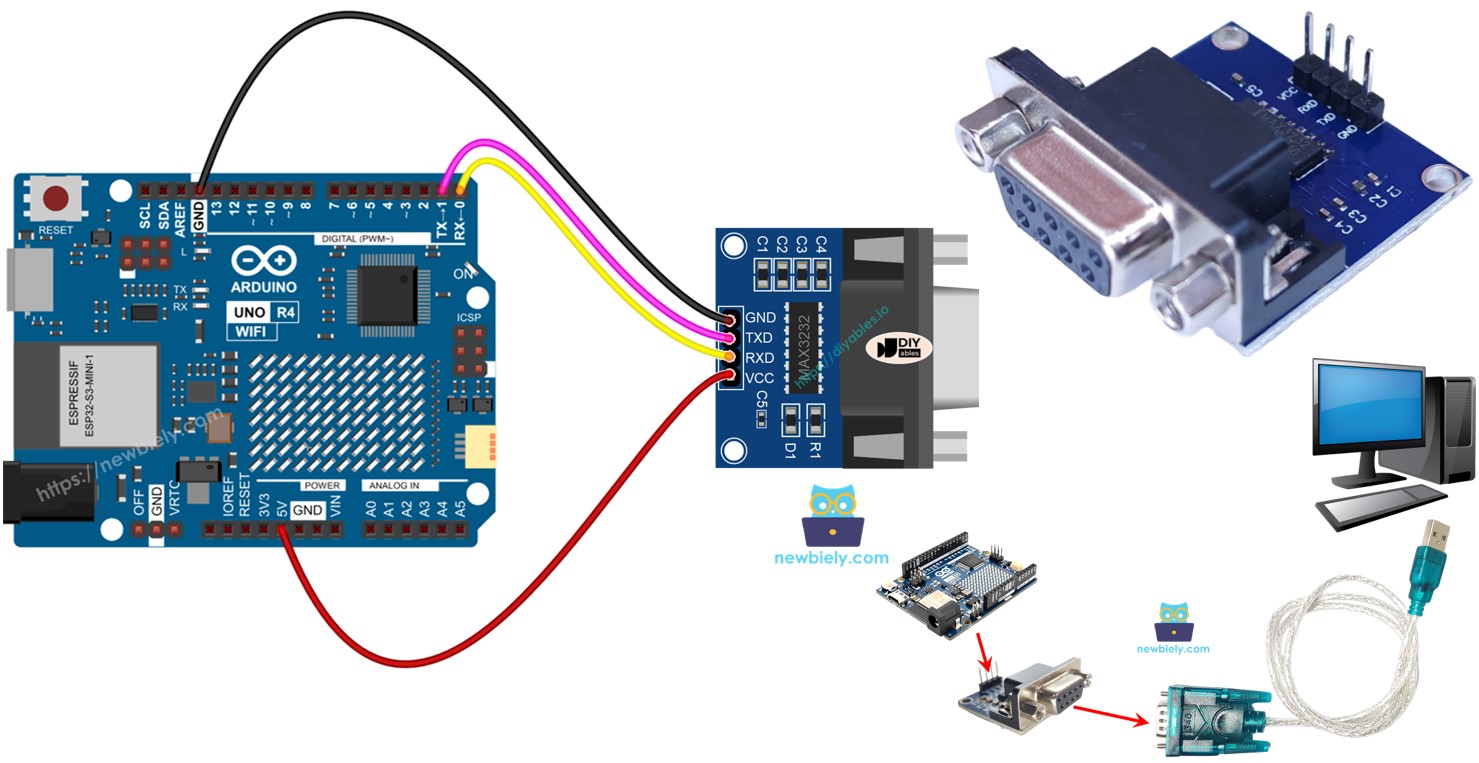
Préparation du matériel
Ou vous pouvez acheter les kits suivants:
| 1 | × | Kit de Démarrage DIYables STEM V4 IoT (Arduino inclus) | |
| 1 | × | Kit de Capteurs DIYables (30 capteurs/écrans) | |
| 1 | × | Kit de Capteurs DIYables (18 capteurs/écrans) |
À propos du module TTL vers RS232
Lors de l'utilisation des fonctions Serial.print(), Serial.read(), Serial.write() sur Arduino UNR R4, il envoie des données via la broche TX ou reçoit des données depuis la broche RX. Les signaux sur ces broches sont de niveau TTL, ce qui ne peut pas parcourir de longues distances. Pour communiquer sur de plus longues distances, il faut convertir le signal TTL en signaux RS232, RS485 ou RS422.
Le module TTL vers RS-232 convertit les signaux TTL en signaux RS-232, et fait aussi l'inverse.
Schéma des broches
Le module RS232 vers TTL dispose de deux types de connexions :
- L'interface TTL, qui se connecte à l'Arduino UNG R4, comporte 4 broches:
- Broche VCC : C'est la broche d'alimentation. Connectez-la au VCC (5 V / 3,3 V).
- Broche GND : C'est la broche d'alimentation. Connectez-la au GND (0 V).
- Broche RXD : C'est la broche de données. Connectez-la à la broche RX sur l'Arduino UNO R4.
- Broche TXD : C'est la broche de données. Connectez-la à la broche TX sur l'Arduino UNO R4.
- L'interface RS232 possède un connecteur D-Sub femelle DB9. Connectez-le à votre périphérique série.

Diagramme de câblage
- Si vous utilisez le port série matériel, voici le schéma de câblage.
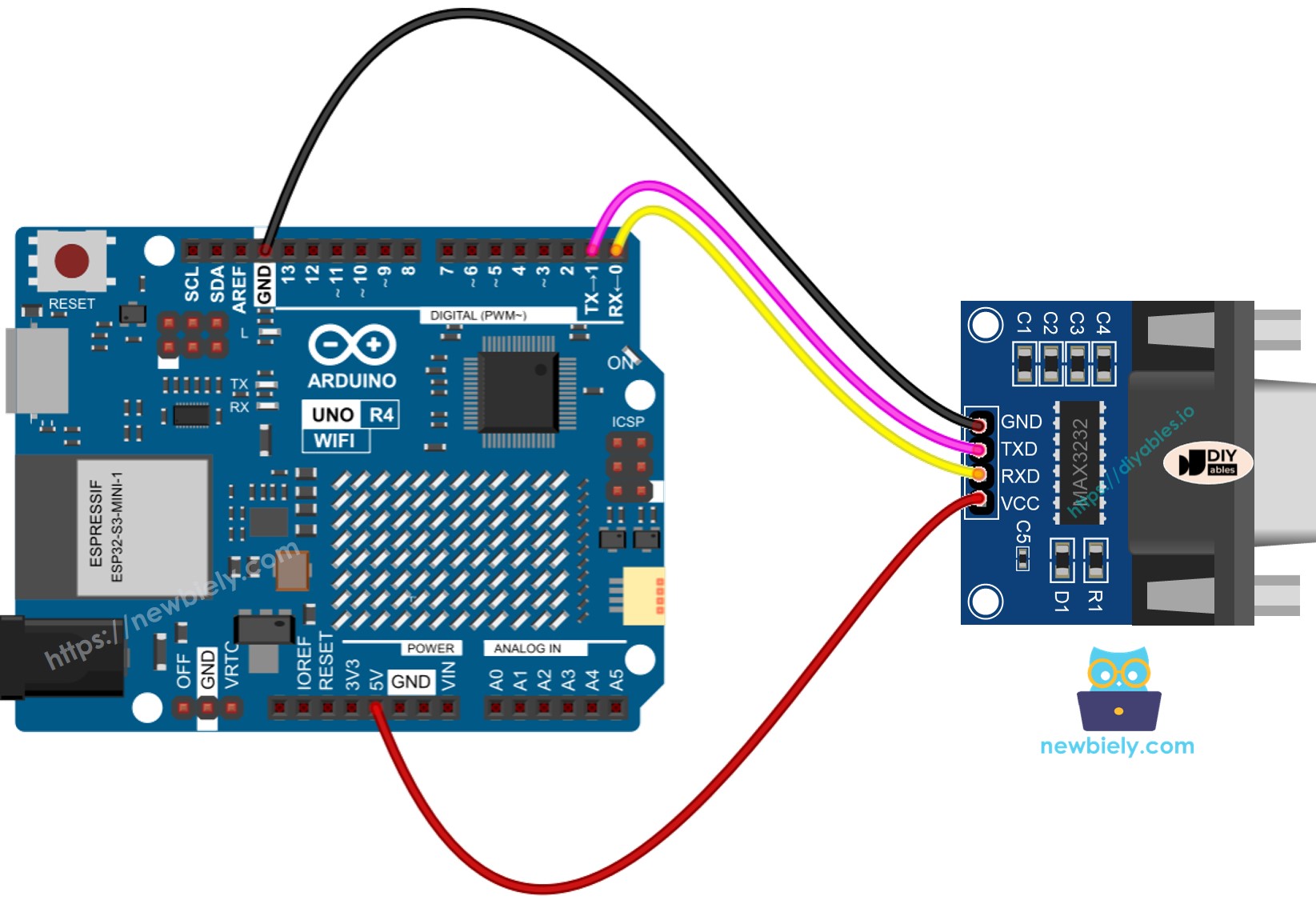
Cette image a été créée avec Fritzing. Cliquez pour agrandir l'image.
- Schéma de câblage pour l'utilisation du port série logiciel
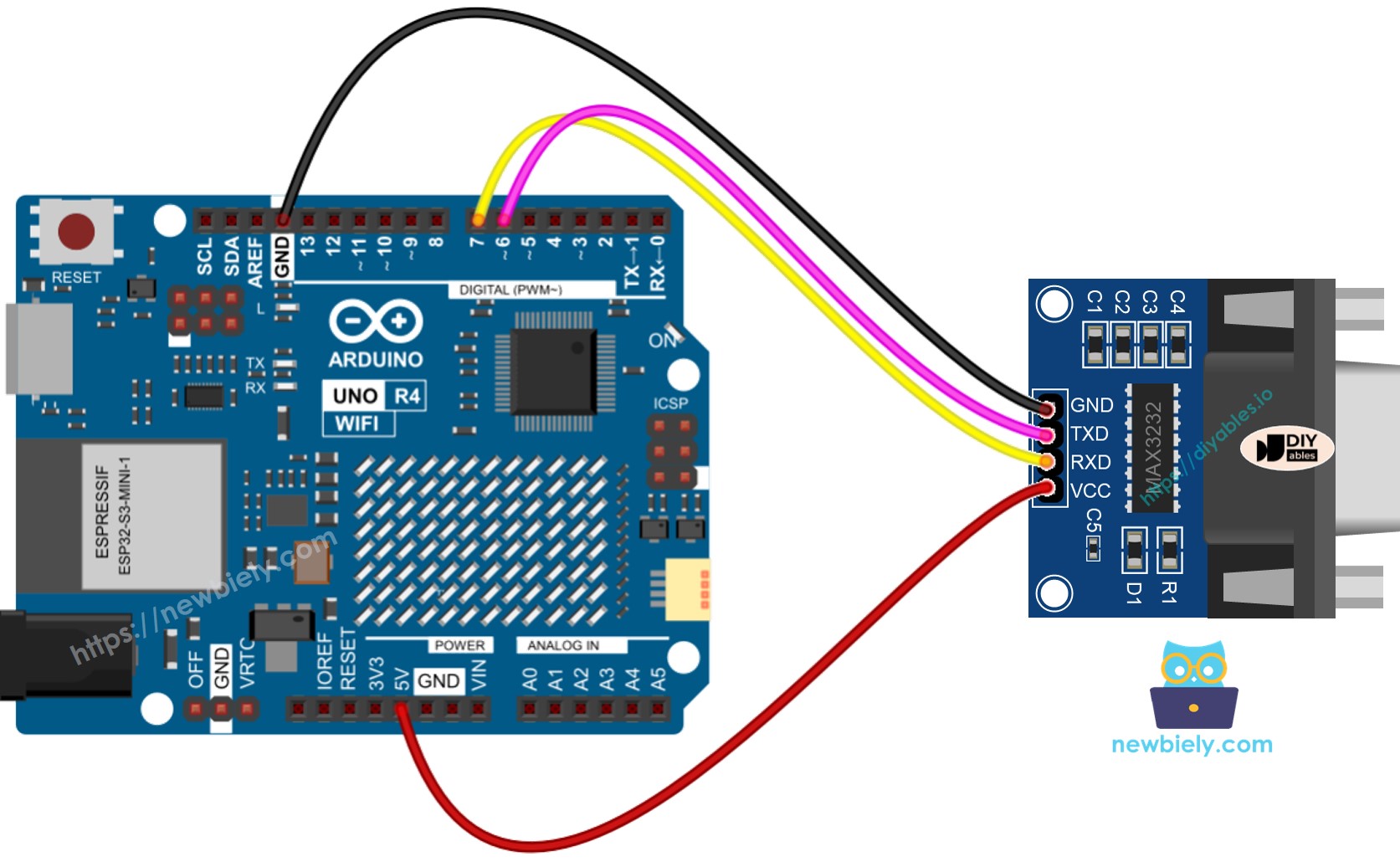
Cette image a été créée avec Fritzing. Cliquez pour agrandir l'image.
Comment programmer l'Arduino UNO R4 pour utiliser le module RS232
- Établit la connexion série.
- Pour utiliser SoftwareSerial, incluez d'abord la bibliothèque, puis créez un objet SoftwareSerial.
- Pour lire des données depuis RS232, utilisez ces fonctions:
- Pour envoyer des données vers RS232, utilisez ces fonctions:
- Trouvez plus de fonctions pour RS232 dans Référence Serial.
Arduino UNO R4 Code pour le port série matériel
Arduino UNO R4 Code pour la Série Logicielle
Tests
Suivez ces instructions étape par étape :
- Si c'est la première fois que vous utilisez l'Arduino Uno R4 WiFi/Minima, reportez-vous au tutoriel sur Arduino UNO R4 - Installation du logiciel..
- Connectez l'Arduino Uno R4 au module TTL-vers-RS232 selon le schéma fourni.
- Connectez l'Arduino Uno R4 à votre ordinateur à l'aide d'un câble USB.
- Lancez l'IDE Arduino sur votre ordinateur.
- Sélectionnez la carte Arduino Uno R4 appropriée (par exemple Arduino Uno R4 WiFi) et le port COM.
- Copiez le code fourni et collez-le dans l'IDE Arduino.
- Cliquez sur le bouton Upload dans l'IDE Arduino pour transférer le code vers l'Arduino Uno R4.
Pour effectuer un test au cours duquel vous envoyez des données entre votre PC et l'Arduino UNO R4 via RS232, suivez les étapes suivantes :
- Connectez l'Arduino UNO R4 à votre ordinateur en utilisant le câble RS232 vers USB comme illustré :

- Ouvrez le programme de terminal série et configurez les paramètres série (port COM, débit en bauds, etc.).
- Saisissez des données dans le terminal série pour les envoyer à l'Arduino UNO R4.
- Si cela fonctionne, vous verrez les données renvoyées apparaître dans le terminal série.
